- ppt唯美背景图片:韩范水彩花卉PPT背景图片
- ppt图表配色:带说明的3D立体PPT饼状图模板
- ppt怎么设置所有幻灯片切换效果:会的朋友就不用进来了,大家都会用到的PPT平滑切换#ppt教学
- ppt 背景图片:三张精美新中式群山古建筑PPT背景图片
下面的是PPT教程网给你带来的相关内容:
ppt设置播放顺序:假期玩出新意!用PPT轻松搞定刷屏朋友圈的神奇视频~

Hi,我是秋小叶~
关于微信的使用啊ppt设置播放顺序,想必大家都看过不少的技术贴,大多告诉你微信上的一些小知识,比如这篇
不过今天,我要给你一个与众不同的效果!
看多了朋友圈的小视频,可是你看过一个视频里有四个画面么,而且还同时播放哟~
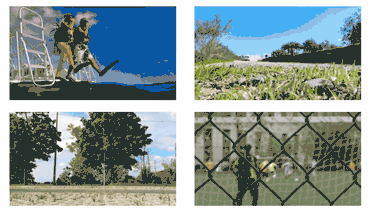
国庆是不是拍了很多视频素材?要不要试试发朋友圈玩些新花样?
今天我就来教你用 PPT轻松搞定!

第一步:准备视频素材
想要做出这样炫酷的视频ppt设置播放顺序:假期玩出新意!用PPT轻松搞定刷屏朋友圈的神奇视频~,我们首先要准备好四个视频素材:

宅家的小秋,只能从免费无版权的视频库上面找素材了
![]()
网址推荐:/zh//

想要快速把手机上的视频素材发到电脑上,可是没有数据线怎么办?
聪明的你一定知道,在电脑上登录微信客户端,然后在手机微信中把视频/照片发给「文件传输助手」。此时,我们就可以再电脑上接收到这个文件啦~


小秋微信置顶最靠前的 “好友”
回头我们做好了视频,也可以在电脑上把视频文件发给「文件传输助手」,这样手机就收到视频了!

第二步:统一视频时长
为了保证四个视频同时播放,同时结束,我们需要统一视频的时长~
在 2016 中,PPT 可以调整视频的长度,这大大降低了我们剪辑的难度。
❶ 点击视频,选择工具栏上方【视频工具-播放】-裁剪视频:
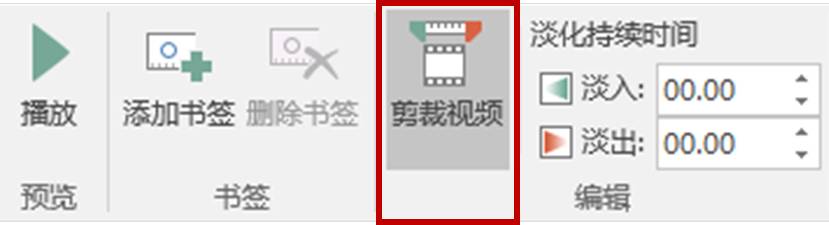
❷ 为了缩小我们的视频大小,我们将每个视频的时长统一裁剪为 5 秒(注意,朋友圈小视频最长是 10 秒):
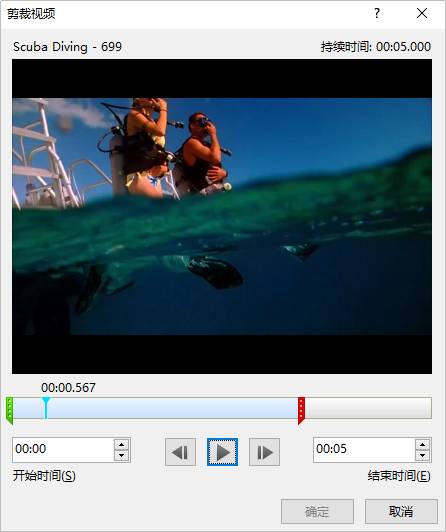
❸ 裁剪好视频后,我们按照 2×2 的形式排列好基本样式。
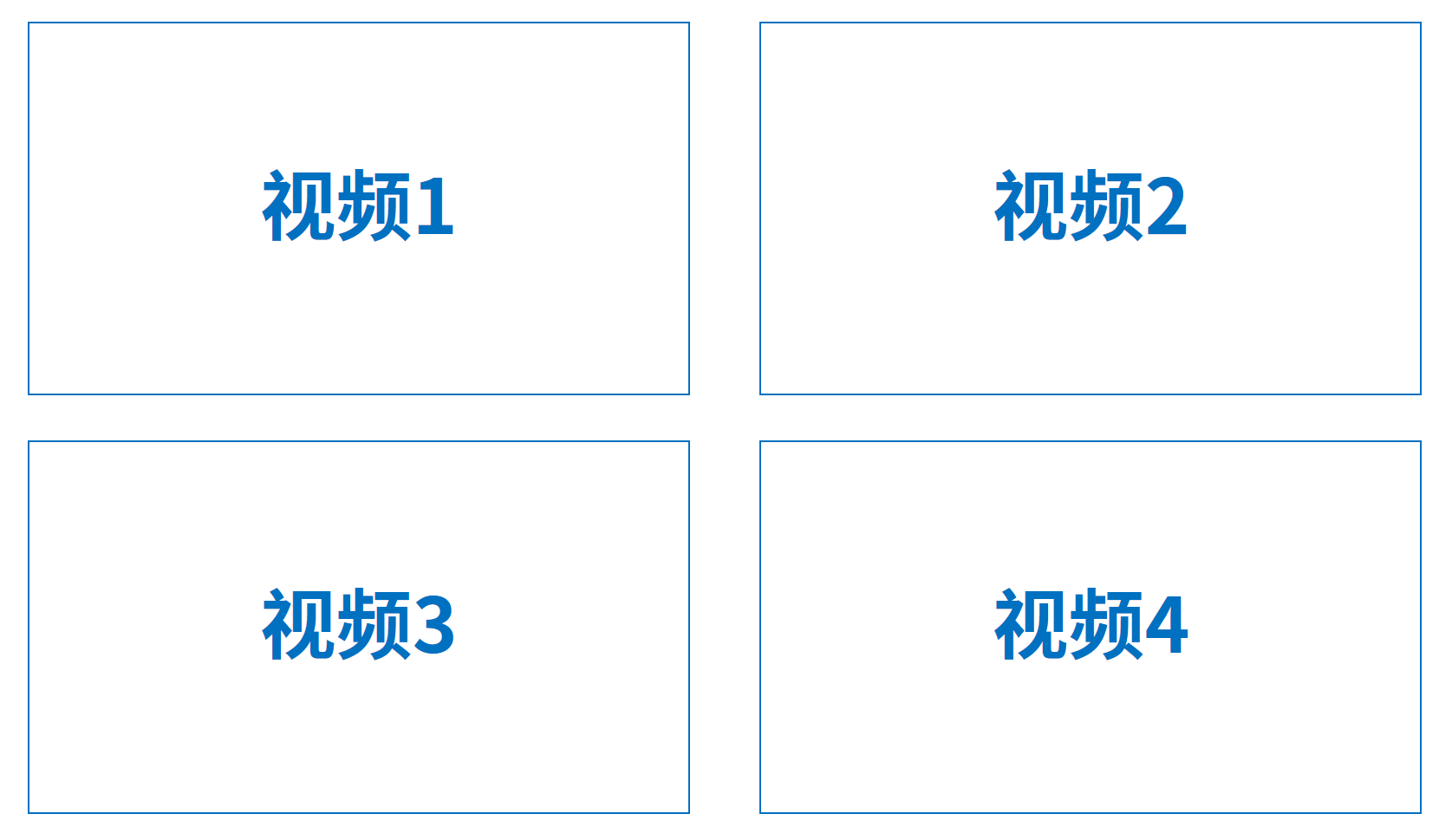

第三步:调整播放顺序
我们可以看到动图中的四个视频是同时开始播放的,所以我们要调整视频的播放顺序,保证四个视频同时播放。
❶ 选中四个视频,点击工具栏顶部【动画】-【动画窗格】:
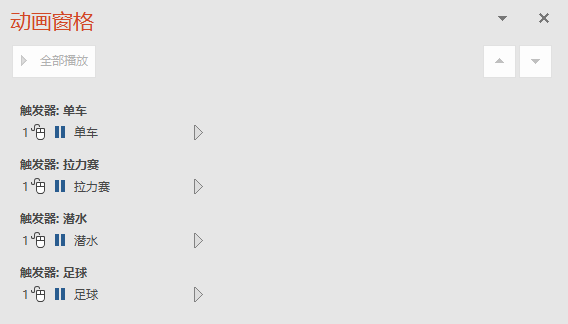
❷ 在【动画窗格】按钮下方点击【触发】,依次取消四个视频的触发器,设置四个视频【与上一动画同时开始】,这样一来,四个视频就会同时开始播放了。
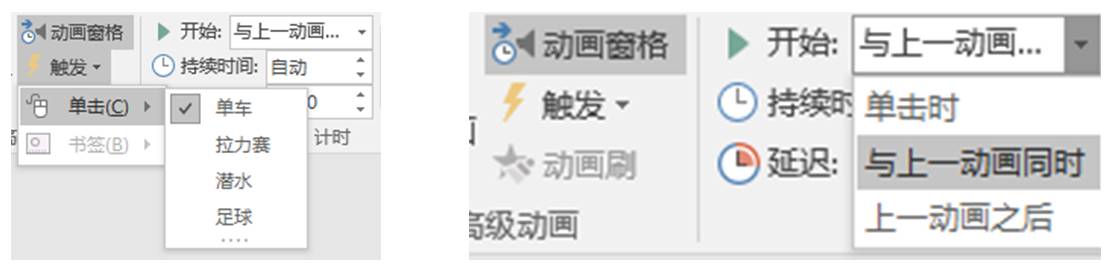


第四步:添加音乐,导出视频
四组视频要是同时播放,一定会各种背景声音混在一起,乱糟糟的。为了取得比较好的效果,我们要把四个视频都调整为静音,额外再添加一段背景音乐。
❶ 单击视频,调整为最低音量:
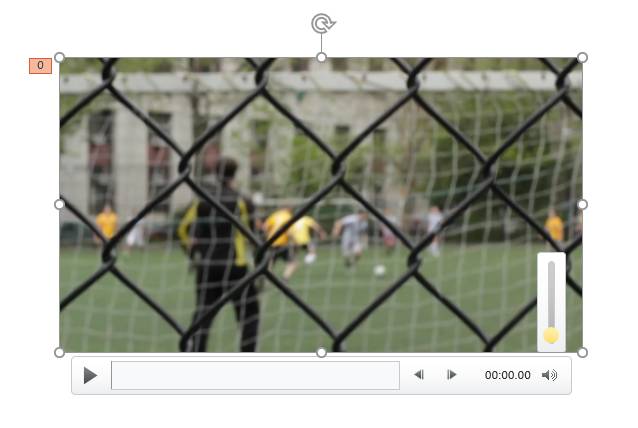
❷ 插入一段音频,同样将裁剪时长为 5 秒(与视频长度一致),动画设置为【与上一动画同时开始】,这样我们的同步视频就基本大功告成啦!当然还有最后一步,导出!
❸ 选择【文件】-【导出】-【创建视频】我们可以调整分辨率等参数,在这里我们维持默认的参数即可,点击【创建视频】按钮,我们的视频大功告成啦~
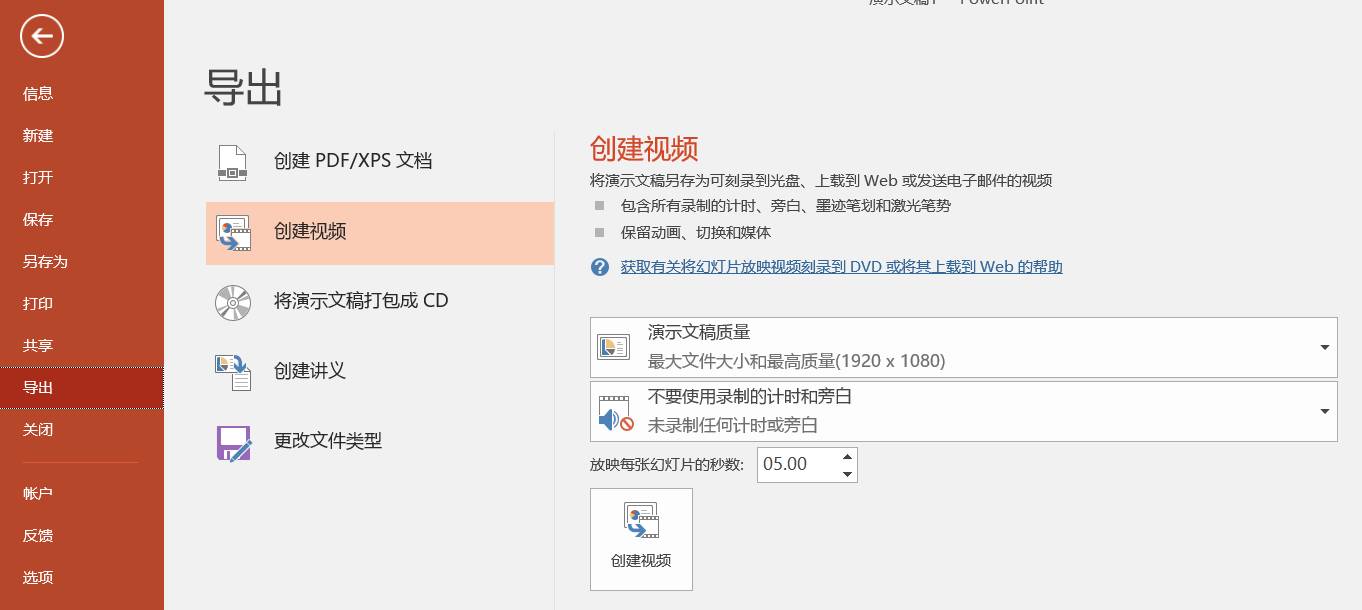
接下来,就可以把视频发到手机上,然后发到朋友圈啦!
什么,你还不知道微信现在可以直接从相册里面选择已经拍好的视频进行发送?赶紧去试试呗~

第五步:原理揭秘
原理揭秘——其实,这个效果的本质就是四个元素在同一页面中,添加动画效果。
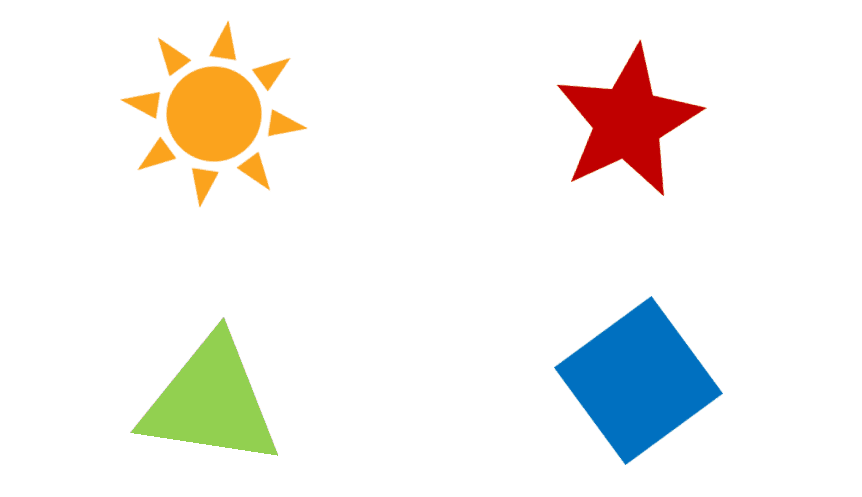
大家现在知道了吧~是不是非常简单呢?
小问题
你还在朋友圈看到过哪些有趣好玩的东西呢?
想了解它是怎么做的么?
快来留言区聊聊吧~
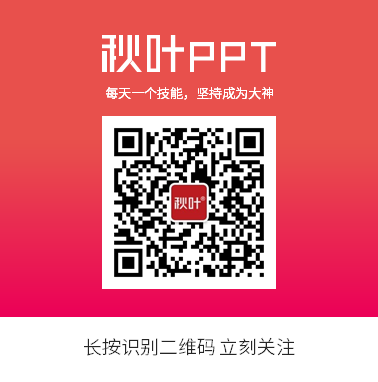
▌关于本文
感谢你支持pptjcw.com网,我们将努力持续给你带路更多优秀实用教程!
上一篇:ppt设置循环播放:如何在 iPhone 和 Mac 上的 Keynote 讲演中循环播放幻灯片 下一篇:ppt设置循环播放:循环播放ppt怎么设置(ppt循环播放怎么设置)
郑重声明:本文版权归原作者所有,转载文章仅为传播更多信息之目的,如作者信息标记有误,请第一时间联系我们修改或删除,多谢。
